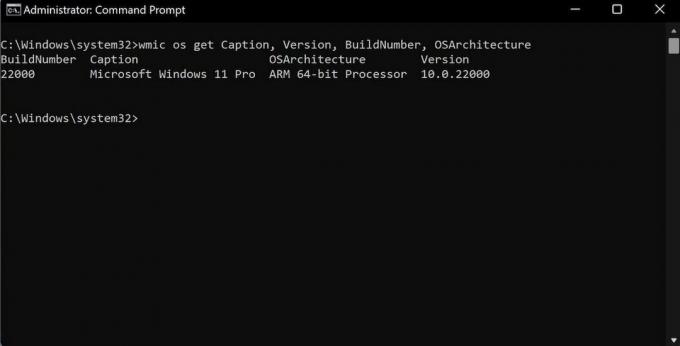Čeprav vam ni treba pogosto preverjati zgradbe ali različice računalnika z operacijskim sistemom Windows, včasih želite to preveriti. Na primer, če pride do napake, ki je značilna za vaše specifikacije sistema Windows 11, in iščete rešitve, vam lahko pridejo prav informacije o vaši zgradbi ali različici sistema Windows.
V tem članku bomo med drugim preučili nekaj preprostih načinov, s katerimi lahko ugotovite različico svojega sistema Windows 11.
Kako preveriti svojo trenutno različico sistema Windows 11
Najpreprostejši način za odkrivanje vaše zbirke Windows 11 je pogovorno okno Zaženi. Takole:
- Pojdi do meni Start iskalna vrstica, vnesite tečiin izberite Najboljša tekma.
- Nato v Teči pogovorno okno, vnesite winver in pritisnite v redu.
Potem boste dobili O sistemu Windows pogovorno okno, kjer najdete gradnjo sistema Windows 11.
Povezano: Čist list ukazov za zagon operacijskega sistema Windows
Kako v nastavitvah sistema Windows poiskati gradnjo sistema Windows 11
Toda pogovorno okno Zaženi ni edina metoda, ki jo lahko uporabite. Zgradbo sistema Windows 11 lahko najdete tudi v nastavitvah sistema Windows. Poleg pridobivanja podatkov o gradnji boste izvedeli tudi o različici, izdaji in celo datumu, ko ste v računalnik namestili Windows 11.
Če želite začeti, sledite spodnjim korakom:
- Zaženite Windows Nastavitve. Zdaj pa pritisnite Zmagaj + jaz ali pojdite na Meni Start v iskalno vrstico vnesite 'settings' in izberite Best match.
- Ko ste na Sistem zavihek, se pomaknite navzdol in izberite Približno razdelek.
Pomaknite se navzdol do Specifikacije sistema Windows v razdelku »Zgradba«, »Različica« in druge tehnične informacije o sistemu Windows 11.
Kako najti Windows 11 Build iz ukaznega poziva
Dve metodi, ki smo jih pravkar obravnavali, sta bili preprosti načini za iskanje informacij o vaši različici Windows 11 Build, različici in drugih informacijah. Če pa niste oseba z grafičnim vmesnikom, bi razumeli. V tem primeru lahko uporabite ukazni poziv Windows in ugotovite specifikacije računalnika.
Če želite začeti, pojdite na Začni iskanje po meniju vrstica, vnesite ukazni poziv, in izberite Najboljša tekma.
Ko se zažene ukazni poziv, vnesite naslednji ukaz:
wmic os dobite BuildNumberTako boste dobili trenutno različico sistema Windows 11.
Podobno se lahko iz ukaznega poziva naučite tudi drugih uporabnih informacij, na primer različice, OSArhitekture in napisov vašega sistema Windows 11. V ta namen uporabite naslednje ukaze:
wmic os get Caption, Version, BuildNumber, OSArchitecturePovezano: Vodnik za začetnike po ukaznem pozivu Windows
Iskanje gradnje in različice v sistemu Windows 11
Čeprav informacije o zgradbah, različicah in drugih podrobnih vidikih za večino rednih uporabnikov niso potrebne, so lahko včasih koristne. Ne glede na vaše trenutne potrebe, upajmo, da vam je ta članek pomagal najti gradnjo in različico računalnika z operacijskim sistemom Windows 11.
Zdaj lahko namestite Windows 11 na starejše računalnike z uradno datoteko ISO... a je to dobro narediti?
Preberite Naprej
- Windows
- Windows 11
- Ukazni poziv

Shaant je uslužbenec v MUO. Diplomant računalniških aplikacij svojo strast do pisanja uporablja za razlago kompleksne tehnologije v preprosti angleščini. Kadar ne raziskuje ali piše, ga lahko najdemo v dobri knjigi, teče ali se druži s prijatelji.
Naročite se na naše novice
Pridružite se našemu glasilu za tehnične nasvete, ocene, brezplačne e -knjige in ekskluzivne ponudbe!
Kliknite tukaj, da se naročite